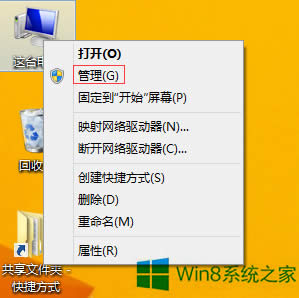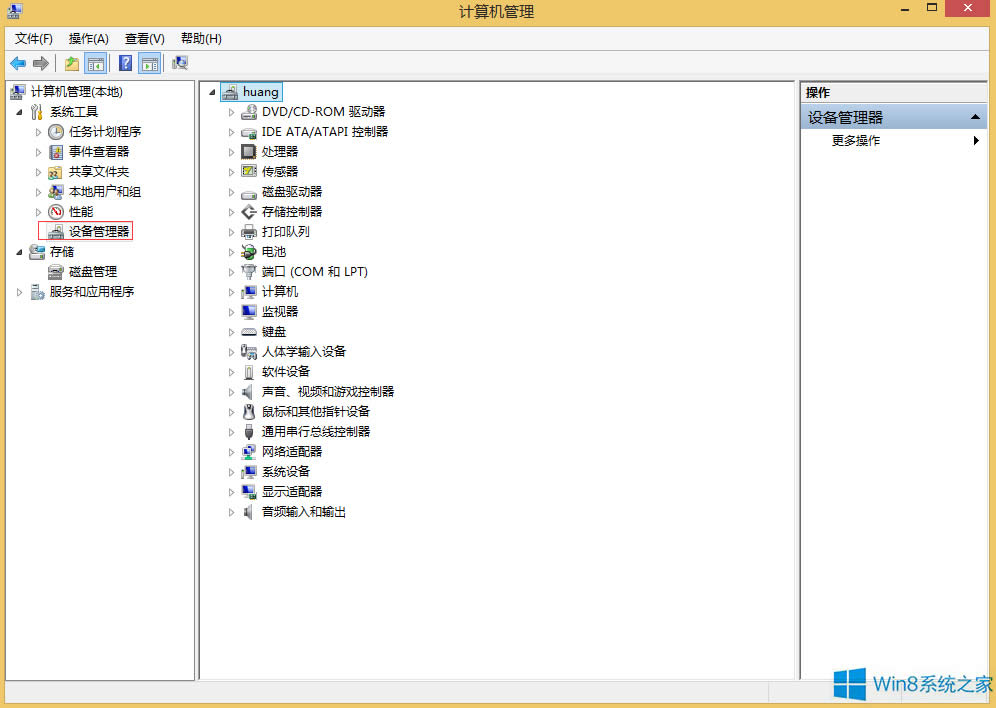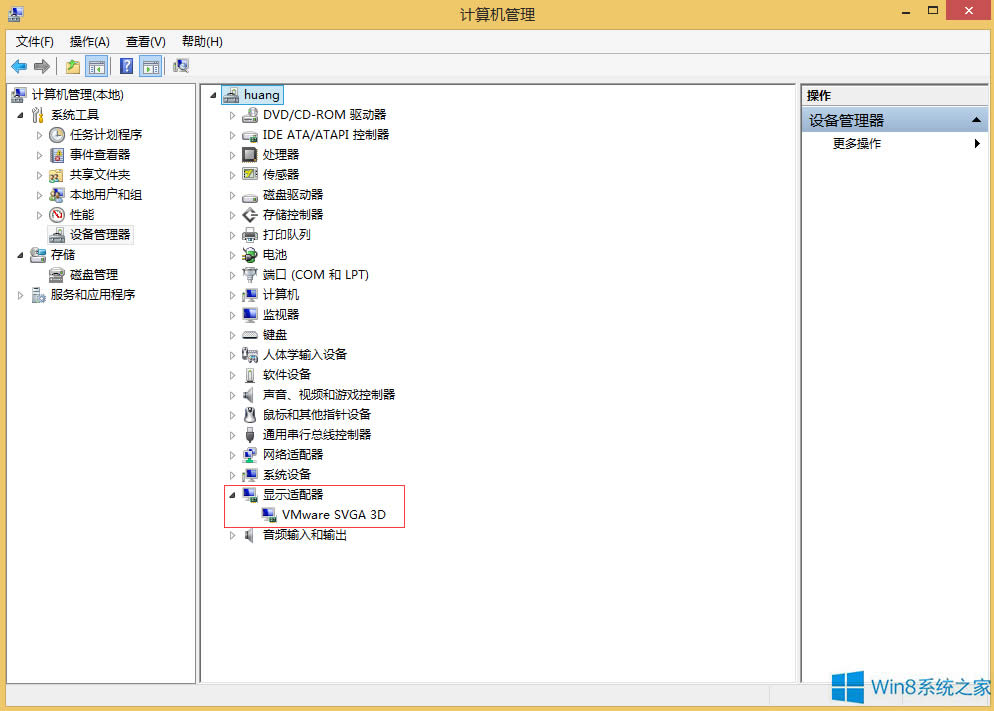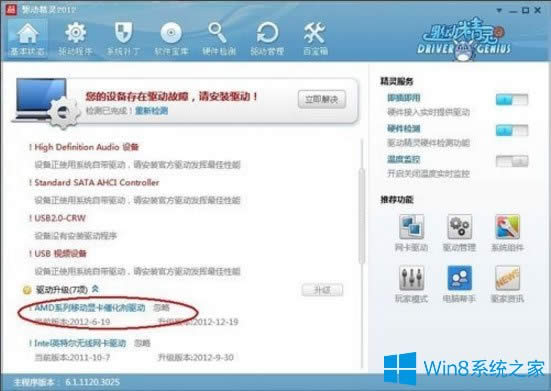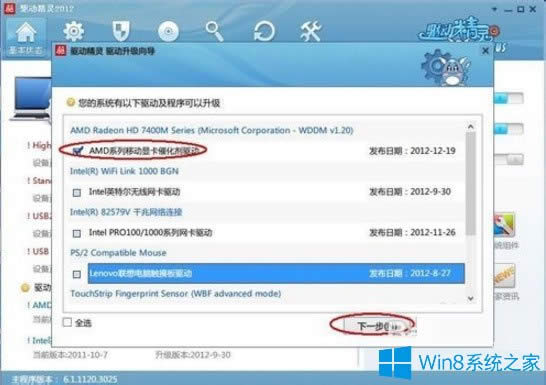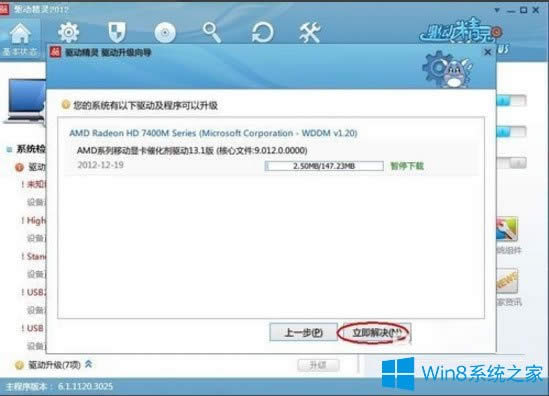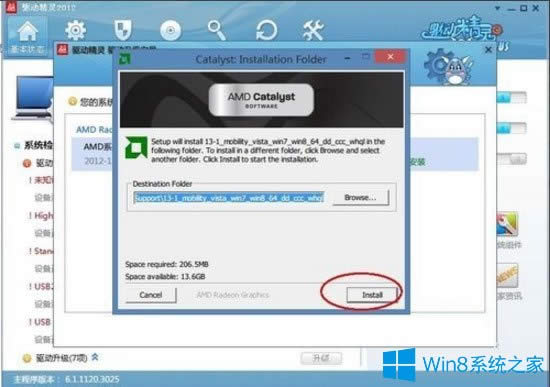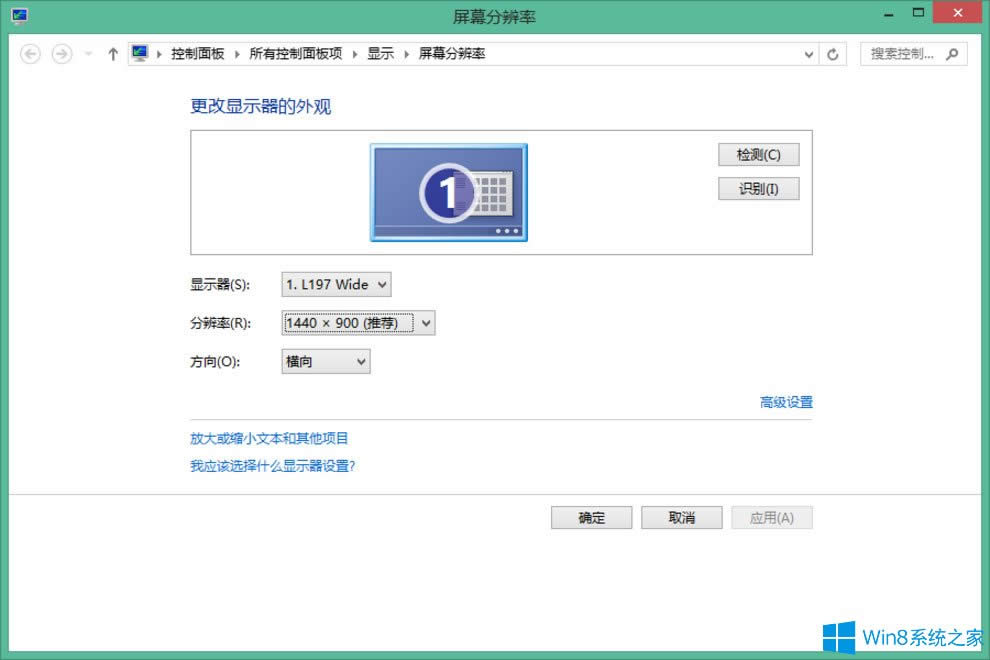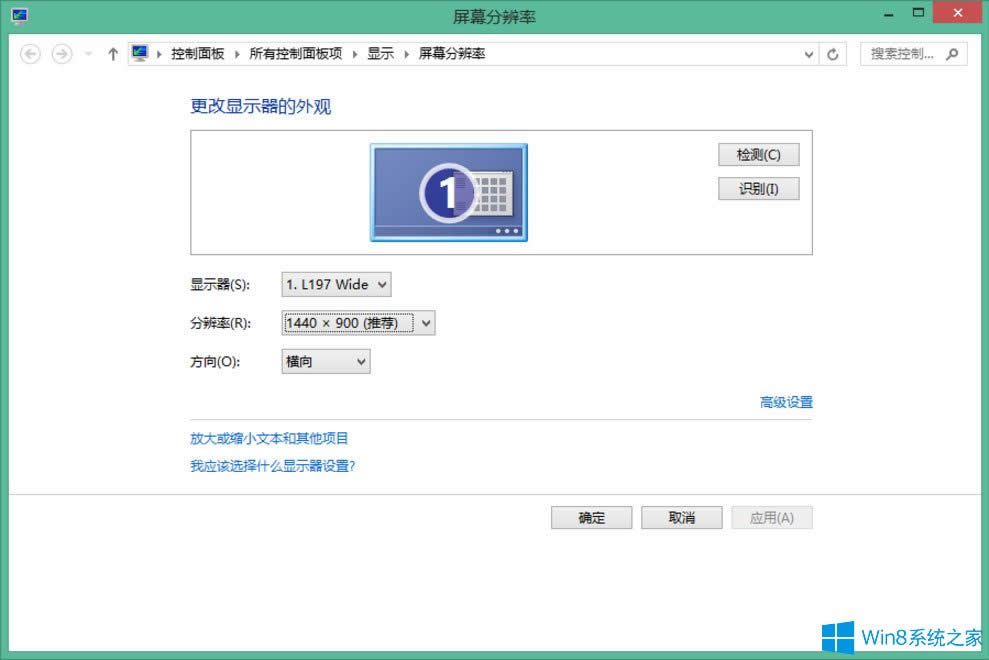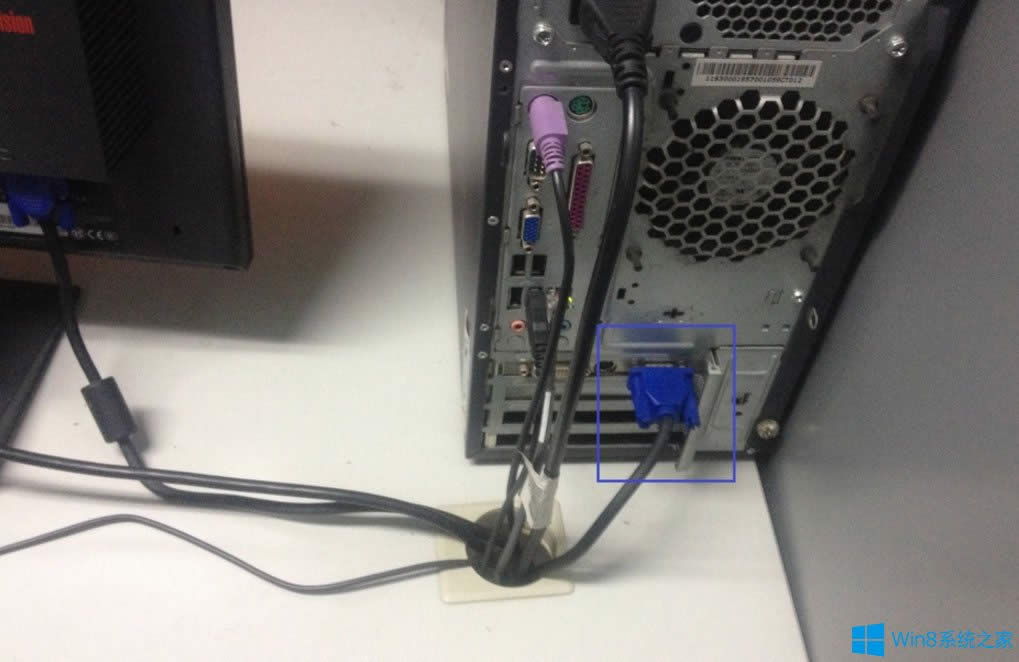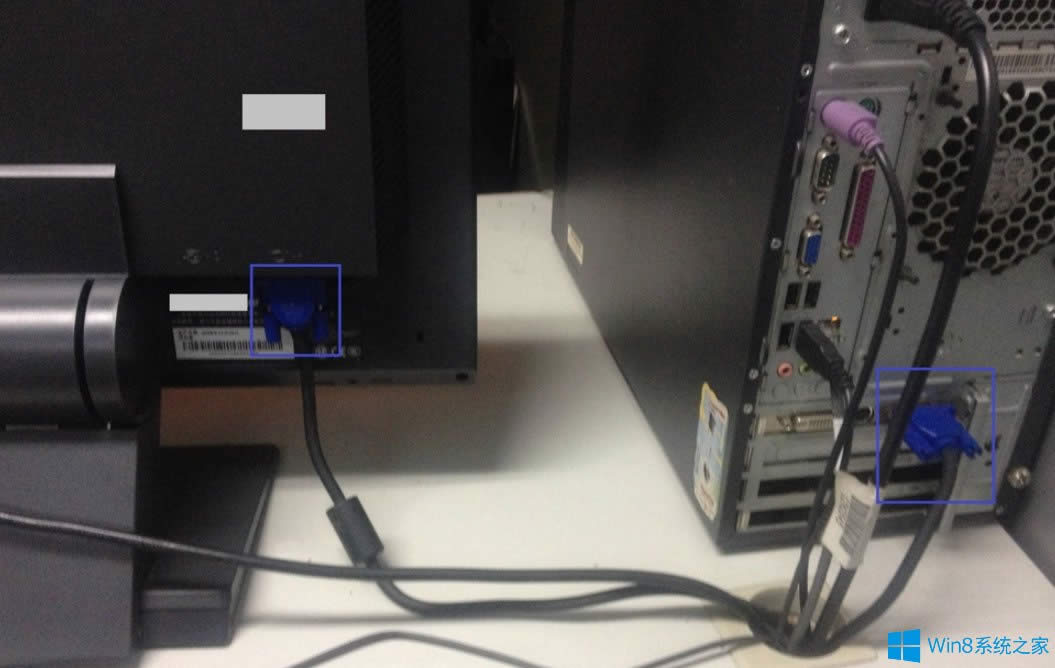Win8电脑屏幕分辨率不能调如何处理?
发布时间:2019-01-02 文章来源:xp下载站 浏览: 96
|
Windows 8是美国微软开发的新一代操作系统,Windows 8共有4个发行版本,分别面向不同用户和设备。于2012年10月26日发布。微软在Windows 8操作系统上对界面做了相当大的调整。取消了经典主题以及Windows 7和Vista的Aero效果,加入了ModernUI,和Windows传统界面并存。同时Windows徽标大幅简化,以反映新的Modern UI风格。前身旗形标志转化成梯形。 最近有Win8用户反映,由于电脑屏幕显示的字体和图像看上去很模糊,所以想要重新设置下屏幕分辨率,但却发现电脑屏幕分辨率不能调,这让用户非常烦恼。那么,Win8电脑屏幕分辨率不能调如何解决呢?下面,我们就一起往下看看Win8电脑屏幕分辨率不能调的解决方法。 方法步骤 方法一、驱动故障导致分辨率不正常 1、找到系统中的“这台电脑”图标; 2、选中“这台电脑”并点击鼠标右键,再点击“管理”选项;
3、接下来在计算机管理界面的左窗格选择“设备管理器”选项;
4、然后在右窗格中点击“显示适配器”,检查是否有叹号或者问号,如果有说明显卡驱动不正常;
5、显卡驱动不正常,可以手动重新安装显卡驱动。如果自己没有显卡驱动,也不知道具体是什么显卡的话,可以借助一些第三方软件。这里以“驱动精灵”为例。首先打开驱动精灵,软件会自动检测系统的驱动。等待软件检测完成以后,在首页找到显卡,点击“升级”;
6、然后在升级驱动向导页面里,根据自己的需要,选择相应的驱动,点击“下一步”;
7、接着点击“立即解决”;
8、等待下载完成以后,点击“安装”;
9、等待显卡驱动更新完成之后,重新启动电脑,再尝试调整分辨率。
方法二、插拨显示数据线 1、如果检查显卡驱动也正常,但就是分辨率不正常。比如原来是1440*900的分辨率,现在却变成了1280*800的分辨率。这个原因有可能是连接显示的数据线松动或线出现问题导致的。这里我们可以尝试重新插拨下显示的数据线,先找到连接在显示器上的数据线,然后把固定数据线的螺丝松动,取下来重新接上;
2、然后回到系统桌面,尝试设置分辨率;
3、如果还是不行的话,再尝试插拨连接到主机端的显示器数据线;
4、最后还不行的话,请尝试更换一根显示器数据。
以上就是Win8电脑屏幕分辨率不能调的具体解决方法,按照以上方法进行操作后,再次调整电脑屏幕分辨率的时候就能正常调整了。 Windows 8是对云计算、智能移动设备、自然人机交互等新技术新概念的全面融合,也是“三屏一云”战略的一个重要环节。Windows 8提供了一个跨越电脑、笔记本电脑、平板电脑和智能手机的统一平台。 |